
Hoe SQL Server te installeren
SQL Server is een RDBMS dat een relationeel databasebeheersysteem is dat is ontwikkeld door Microsoft. Het gebruik van de SQL-server is om de gegevens op te slaan, te beheren en te openen zoals gespecificeerd of vereist door de applicaties. SQL Server kan worden opgeslagen en gebruikt op dezelfde computer of op een andere computer in een netwerk.
We kunnen Microsoft SQL Server gratis downloaden en installeren vanaf de website van Microsoft. Microsoft SQL Server is beschikbaar voor het verschillende besturingssysteem. We installeren Microsoft SQL Server voor het besturingssysteem van het venster. Daarom gaan we de Microsoft SQL Server Management Studio Express downloaden en installeren.
Hoe Microsoft SQL Server Management Studio 2017 (SSMS) te downloaden
SSMS is een hulpmiddel dat wordt gebruikt voor het configureren, bewaken en beheren van exemplaren van SQL en ook voor het gebruik van SSMS voor gegevenslaagcomponenten om het te bewaken, te implementeren en te upgraden voor de toepassingen en zelfs het belangrijke gebruik om scripts en query's te bouwen en uit te voeren. Download nu de Microsoft SQL Server Management Studio 2017 van
https://docs.microsoft.com/en-us/sql/ssms/download-sql-server-management-studio-ssms?view=sql-server-2017
Via deze link kunt u SSMS 17.0 downloaden. Het is de nieuwste versie van SQL Server Management Studio is 18.0, dat is Microsoft SQL Server Management Studio 2018. Nu de onderstaande afbeelding met de downloadpagina voor Microsoft SQL Server Management Studio 2017 -
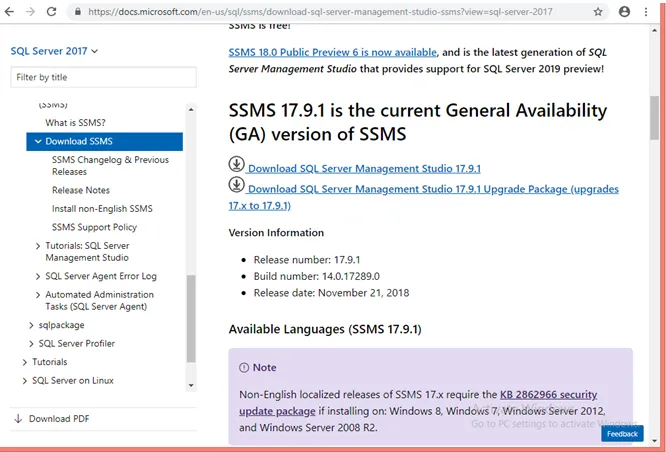
Laten we nu kijken hoe we de Microsoft SQL Server Management Studio kunnen installeren.
Stappen om SQL Server te installeren?
Laten we de stappen bespreken die nodig zijn om SQL Server te installeren.
Zodra u "SSMS-Setup-ENU.exe" downloadt, wordt een ander venster geopend voor het opslaan van SQL Server Management Studio 2017 exe en zodra u op de knop Bestand opslaan klikt, wordt het downloaden gestart.
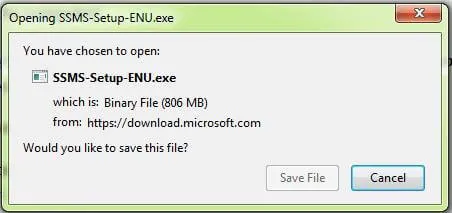
Stap 1: Ga vervolgens voor de installatie naar de map waar “SSMS-Setup-ENU.exe” is en dubbelklik vervolgens op het exe-bestand om de installatie te starten.
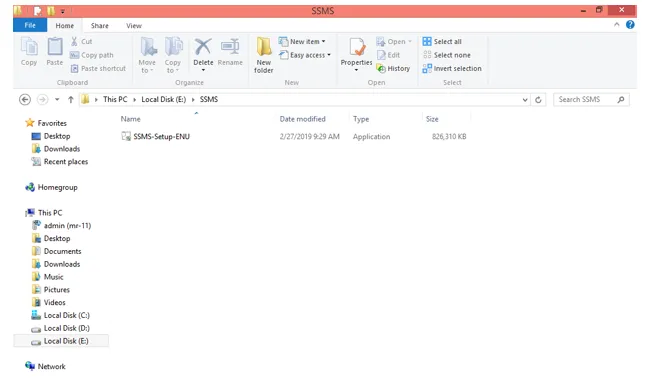
Stap 2: Daarna vraagt het systeem de toestemming Click Ja om door te gaan met installeren
Stap 3: Vervolgens komt het installatievenster. Klik op Installeren om met de installatie te beginnen.
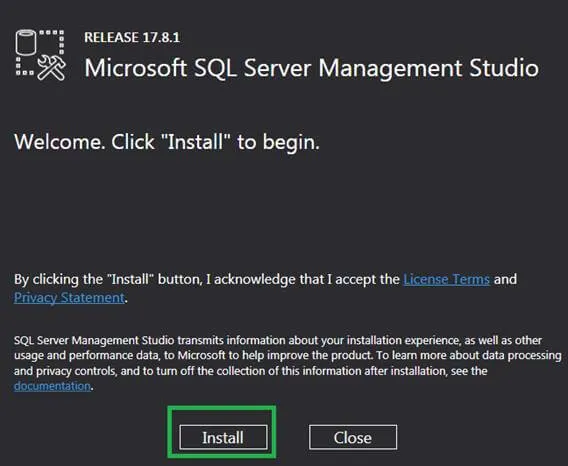
vervolgens wordt installatie gestart en vervolgens worden de laadpakketten gestart.
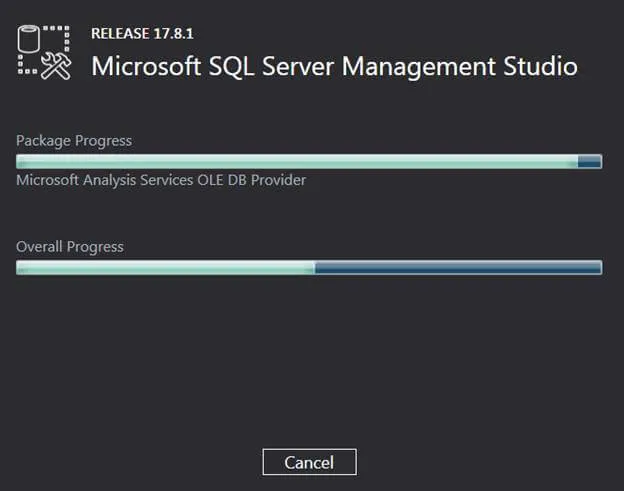
Stap 4: Wanneer de installatie van SQL Server is voltooid, vraagt u om het venster te sluiten, dus klik op de knop Sluiten en start uw computer opnieuw op.
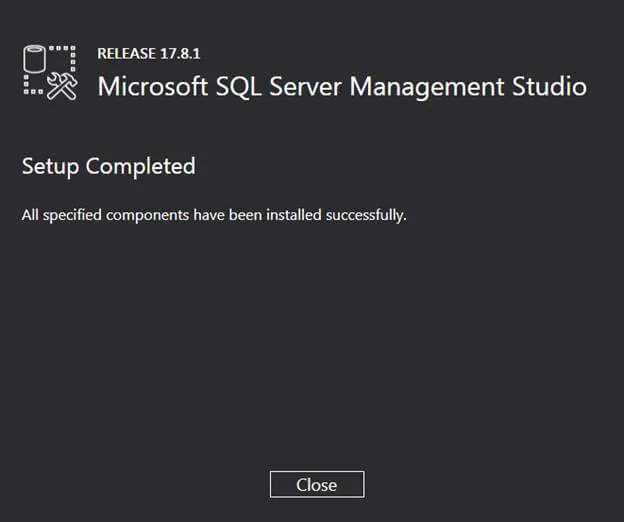
Stap 5: Nu om te beginnen met Microsoft SQL Server 2017, klikt u op de startknop en zoekt u naar Microsoft SQL Server management studio 17, zodra u erop klikt, wordt het gestart.
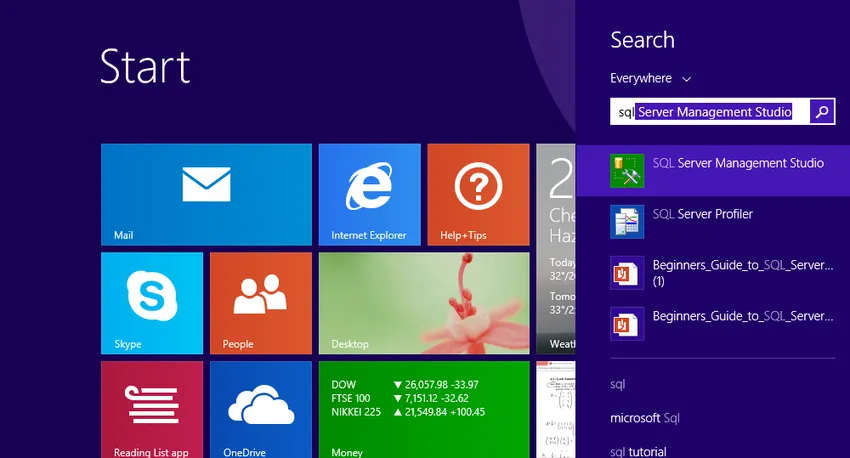
Stap 6: Zodra u SQL Server Management Studio 17 start, duurt het een paar minuten voordat u SQL Server Management Studio 17 de eerste keer opent, maar de volgende keer niet wanneer u het gebruikt.
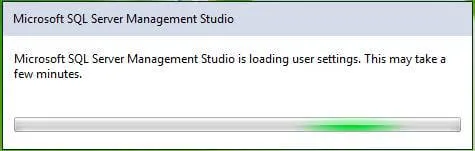
En ten slotte, na het openen van "SQL Server Management Studio 2017", komt het met het volgende venster en vraagt om verbinding te maken met de server. Klik op verbinden en gebruik de "SQL Server Management Studio 2017".
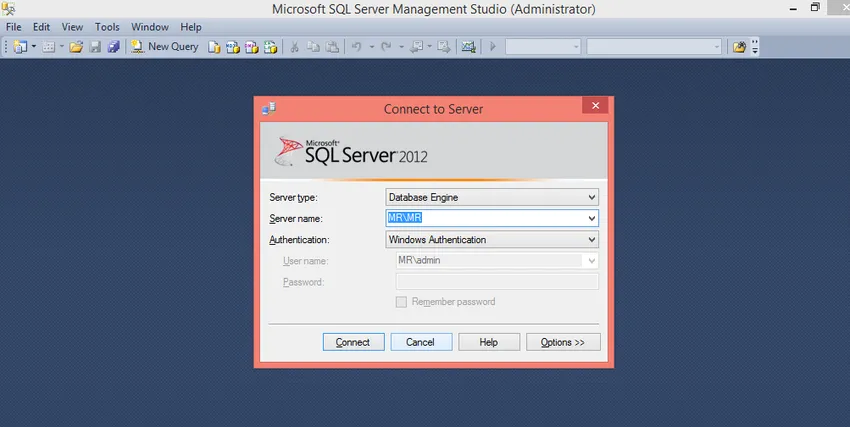
De installatie van SQL Server Management Studio is voltooid, nu zullen we de functie en componenten van SQL Server Management Studio bespreken en gebruiken. Een geïntegreerde omgevingstool SQL Server Management Studio kan worden gebruikt om SQL te maken en te beheren en ook om alle componenten van SQL Server, SQL Data Warehouse en zelfs in business intelligence te ontwikkelen. SQL Server Management Studio biedt het aantal grafische opdrachten die helpen toegang te krijgen tot SQL Server en SQL-serverobjecten te maken en te beheren.
Componenten van SQL Server Management Studio
Laten we nu de componenten van SQL Server Management Studio bespreken om vertrouwd te raken met het hulpprogramma SQL Server Management Studio:
- Object Explorer: Object Explorer wordt gebruikt om alle SQL Server-objecten te maken, beheren en bekijken, zoals de database, tabel, weergave, index en alle.
- Sjabloonverkenner: Sjabloonverkenner die wordt gebruikt om de vooraf gedefinieerde query's te bouwen en te beheren. De vooraf gedefinieerde zoekopdrachten helpen de ontwikkeling van zoekopdrachten te versnellen, omdat u deze alleen moet aanpassen.
- Solution Explorer: Solution Explorer werd gebruikt om de build- en open-projecten te bekijken en zelfs om query's en scripts voor beheertaken te beheren.
- Visuele databasehulpmiddelen: SQL Server Management Studio bevat visuele ontwerptools.
- Query- en teksteditors: Query- en teksteditors die worden gebruikt om query's en scripts te schrijven en uit te voeren. Nadat u de query hebt geschreven, voert u deze uit met behulp van de knop uitvoeren die bovenaan staat.
Query- en teksteditors die worden gebruikt om query's en scripts te schrijven en uit te voeren. Nadat u de query hebt geschreven, voert u deze uit met behulp van de knop uitvoeren die bovenaan staat.
Lijst met vragen
laten we enkele van de vragen bespreken die we kunnen maken en uitvoeren in SQL Server Management Studio.
1. Maak een database
In SQL Server Management Studio is het Adventure-werk de voorbeelddatabases voor uw SQL Server-exemplaar. De AdventureWorks sinds de 2012-versie heeft geen significante wijzigingen gezien. De enige verschillen tussen de verschillende versies van AdventureWorks zijn de naam van de database.
Maak nu een database met de naam Werknemer door een van de twee methoden te volgen:
- Klik met de rechtermuisknop op de databasemap in Object Explorer en selecteer vervolgens een nieuwe database. Het nieuwe venster wordt geopend. Voer vervolgens Werknemer in voor de velddatabasenaam en klik op OK. De database medewerker wordt aangemaakt, deze is te zien in de Object Explorer.
- Een andere methode is om met de rechtermuisknop op uw serverexemplaar in Object Explorer te klikken en vervolgens Nieuwe query te selecteren of te klikken op de opdracht Nieuwe query boven aan het hulpprogramma. Het nieuwe queryvenster wordt geopend en plak het volgende T-SQL-codefragment:
USE master
GO
IF NOT EXISTS (
SELECT name
FROM sys.databases
WHERE name = N'Employee'
)
CREATE DATABASE Employee
GO
Voer nu de query uit door de hele query te selecteren en klik op Uitvoeren of selecteer de hele query en druk op F5 op uw toetsenbord. Na het uitvoeren van de query wordt een nieuwe database Werknemer aangemaakt en verschijnt in de lijst met databases in Object Explorer. Klik met de rechtermuisknop op het knooppunt Databases en selecteer Vernieuwen , als dit niet verschijnt.
2. Maak een tabel in de nieuwe database
Maak vervolgens een tabel in de nieuw gecreëerde Werknemersdatabase. Om een tabel in de Werknemersdatabase te maken, schakelt u de verbindingscontext naar de Werknemersdatabase, omdat de query-editor zich nog steeds in de context van de hoofddatabase bevindt, door de volgende instructies uit te voeren:
- - Maak een nieuwe tabel genaamd 'Empdetails' in schema 'emp'
- - Maak de tabel in het opgegeven schema
CREATE TABLE emp. Empdetails
(
Emp-Id INT NOT NULL PRIMARY KEY, -- creating a primary key column
Emp-name (NVARCHAR)(20) NOT NULL,
Emp-location (NVARCHAR)(20) NOT NULL,
Email (NVARCHAR)(20) NOT NULL
);
GO
Na het uitvoeren van de query wordt de nieuwe Empdetails-tabel gemaakt en weergegeven in de lijst met tabellen in Object Explorer onder de Medewerkerdatabase.
3. Voer gegevens in een nieuwe tabel in
- - Voeg gegevens in de tabel in
insert into emp.Empdetails(Emp-Id, Emp-name, Emp-location, Email)
values(101, 'john', 'Bangalore', ' ')
Na het uitvoeren van de query wordt de nieuwe rij ingevoegd in de tabel Empdetails.
4. Selecteer gegevens uit de tabel
- Maak de tabel in het opgegeven schema
select * from emp. Empdetails
Na het uitvoeren van de query worden alle rijen met alle kolommen opgehaald uit de tabel Empdetails.
Aanbevolen artikelen
Dit is een handleiding geweest voor het installeren van SQL Server. Hier hebben we verschillende stappen besproken om SQL Server te installeren en een onderdeel van SQL Server-beheer. U kunt ook de volgende artikelen bekijken voor meer informatie -
- Hoe Python te installeren?
- Hoe Linux te installeren?
- Stappen om MongoDB te installeren
- Installatie van Github